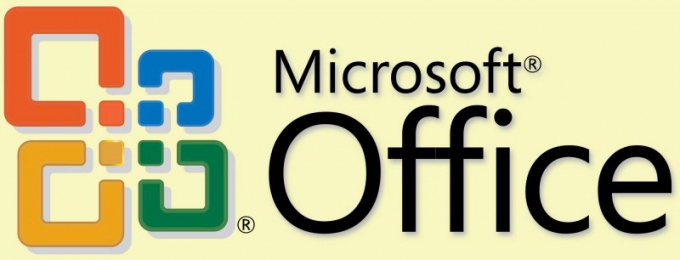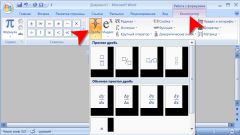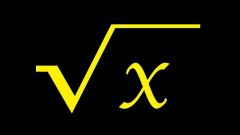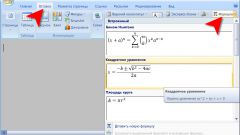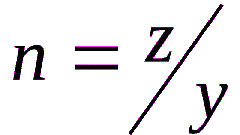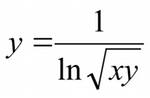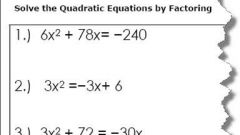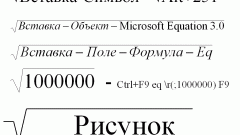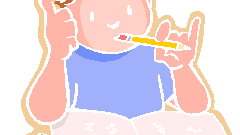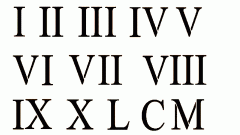Инструкция
1
2
Word поместит в обозначенное курсором место небольшое окошко и включит режим редактирования формул. Используемые в этом режиме инструменты будут размещены на дополнительной вкладке в меню - «Работа с формулами: Конструктор». В группе команд «Структуры» раскройте выпадающий список «Дробь» и выберите один из вариантов размещения разделительной черты дроби. Word поместит этот макет в окошко, и вам можно будет начинать редактирование его числителя и знаменателя. Когда закончите, щелкните мышкой за пределами окошка с формулой, чтобы выключить режим ее редактирования.
3
Есть и другой способ, который позволяет обойтись без меню. После установки курсора ввода в нужное место нажмите комбинацию клавиш Ctrl + F9. Word отобразит две фигурные скобки, между которыми вам нужно ввести нужный код. Например, для отображения дроби 4/9 он должен выглядеть так: eq f(4;9). А дроби с тройкой в числителе и выражением x+5 в знаменателе будет соответствовать такая команда: eq f(3;x+5). После ввода нужных символов нажмите клавишу F9, и вместо выражения в фигурных скобках отобразится дробь.
4
В табличном редакторе Microsoft Excel проблема с отображением обыкновенных дробей чаще всего заключается в том, что ввод, например, 3/5 программа автоматически преобразует в число 3 мая. Избежать этого можно изменением формата ячейки. Кликните маленькую квадратную кнопку правее названия группы команд «Число» на вкладке «Главная». В открывшемся окне выберите строку «Дробный» и укажите один из доступных форматов - с одним, двумя, тремя знаками в числителе и знаменателе. Затем нажмите OK.
5
Можно делать это же более простым способом - перед набором дроби в ячейку введите ноль и пробел. Например, если вы наберете 0 14/23, Excel отобразит в ячейке только 14/23. А ввод 0 50/23 будет преобразован к формату смешанной обыкновенной дроби: 2 4/23. Несмотря на то, что отображаться будут обыкновенные дроби, в формулах Excel будет использовать их десятичный эквивалент. Он же будет виден и в окне формул при выделении этой ячейки.